いよいよ明日で9月ですね。コロナの感染拡大に伴って、二学期からオンライン授業に切り替える学校も多いかと思います。そこで今日は、Zoomでオンライン授業をスケジュールする際にお勧めの方法を紹介します。ちょっとした作業効率化のTipsですので、Zoomでオンライン授業を行っている先生に参考にしてみてください。
定期的なオンライン授業のZoom設定
定期的なオンライン授業、例えば毎週月曜日の10時からのオンライン授業や、毎朝8時からのオンライン朝会などを設定する際の方法について紹介します。
まずはZoomアプリから「スケジュール」をクリックします。
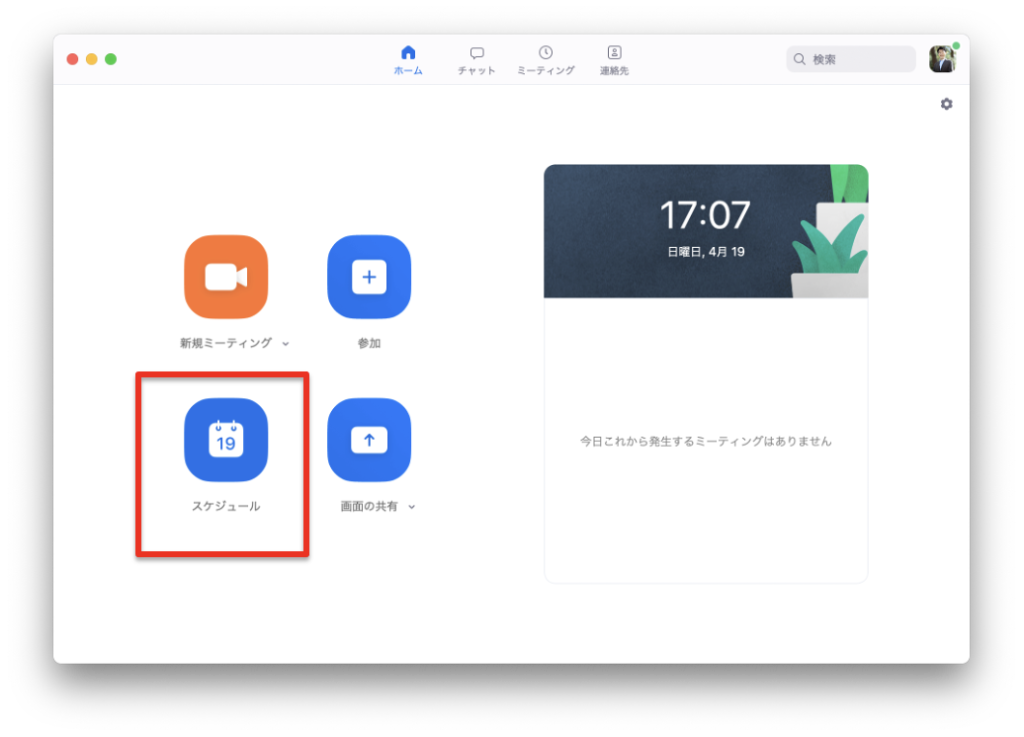
すると次のようなウィンドウが立ち上がります。ポイントは、「定期的なミーティング」にチェックを入れることです。

オンライン授業であれば、例えば以下のように設定をすると良いでしょう。右下の保存ボタンを押せば、作成完了です。

以上の方法でZoomを設定することで、「定期的に何回でも使用できるZoom URL、ミーティングID、パスコード」を作成することができます。あとはZoom URL、ミーティングID、パスコードを生徒に共有すればOKです。
オンライン授業の時間になったら先生はZoomを立ち上げ、生徒は毎回同じZoom URLからオンライン授業に参加することができます。
この方法のメリットは2つあります。ひとつめのメリットは、先生が何度もZoomを作成する手間がなくなること。二つ目のメリットは、同じZoom URLを使うので生徒が間違えにくいことです。
反対にデメリットとなるのは、毎回同じZoom URL、ミーティングID、パスコードになるため、外部に流失した場合に作り直す必要が出てくることでしょうか。単発のオンライン授業やオンライン説明会などの場合は、「定期的なミーティング」にチェックを入れずにZoomを作成すればOKです。
Zoomの定期的なミーティングを作成する設定は、私も非常に重宝しています。Zoomのポータルサイトにログインすれば、さらに「日時が時間」などの詳細な設定をすることも可能です。興味のある方はこちらの公式サポートページをご覧ください。
 福原将之の科学カフェ 「福原将之の科学カフェ」では、学校の先生や小学生・中学生・高校生の保護者に向けて、教育に関する情報を発信しています。カフェで読書をするような気楽な気持ちでお楽しみください。
福原将之の科学カフェ 「福原将之の科学カフェ」では、学校の先生や小学生・中学生・高校生の保護者に向けて、教育に関する情報を発信しています。カフェで読書をするような気楽な気持ちでお楽しみください。